Tidak dapat memainkan video atau audio 0x887c0032 ralat di Windows 10 Fix
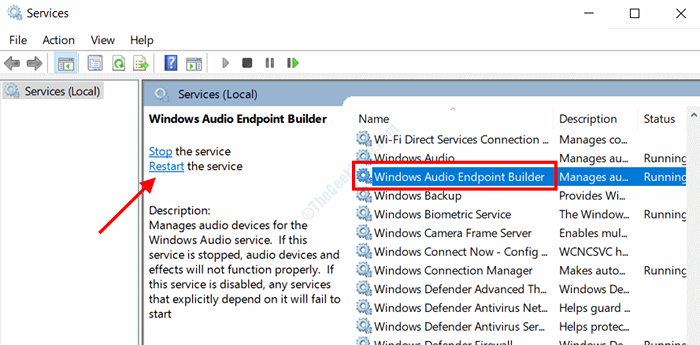
- 2622
- 135
- Clarence Tromp
Dalam artikel ini, kita akan bercakap mengenai 0x887c0032 Ralat di Windows 10. Ralat ini telah mengganggu banyak pengguna Windows semasa cuba memainkan fail video atau audio di PC mereka. Ralat biasanya muncul dengan aplikasi Windows 10 asli seperti Aplikasi Filem & TV, Pemain media, atau Alur.
Terdapat pelbagai sebab yang boleh menyebabkan kesilapan ini muncul di PC anda.
Sekiranya anda cuba membuka fail melalui jalan pintas, dan fail sebenar telah dipindahkan/dinamakan semula/dipadam, maka ralat itu dapat muncul. Dalam kes itu, pastikan jika/di mana fail sebenar tersedia di PC anda, dan cuba menjalankan audio/video dari fail asal dan bukannya pintasan.
Isu ini Mathe 0x887c0032 ralat juga boleh berlaku kerana apa -apa jenis gangguan atau masalah dengan perkhidmatan pembina endpoint audio, pemacu peranti video, dll.
Marilah kita cuba mengetahui penyelesaiannya Betulkan ralat 0x887c0032 di Windows 10 yang tidak akan membiarkan anda bermain audio atau video.
Isi kandungan
- Penyelesaian 1: Mulakan semula PC anda
- Penyelesaian 2: Jalankan masalah masalah
- Penyelesaian 3: Mulakan semula Perkhidmatan Pembina Endpoint Windows Audio
- Penyelesaian 4: Dengan menetapkan semula aplikasi
- Penyelesaian 5: Kemas kini Pemandu Kad GPU
- Penyelesaian 6: Gunakan pemain media lain
Penyelesaian 1: Mulakan semula PC anda
Ini mungkin terdengar seperti penyelesaian yang sangat biasa untuk masalah berkaitan PC, tetapi kadang -kadang ia berfungsi keajaiban. Seperti yang dilaporkan oleh ramai pengguna yang menghadapi masalah dengan ralat 0x887c0032, permulaan yang mudah membetulkan masalah.
Sekiranya anda belum cuba memulakan semula PC anda, teruskan dan mulakan semula kemudian cuba untuk menjalankan semula fail audio atau video yang anda mainkan. Ini akan menjaga masalah dalam kebanyakan kes.
Sekiranya masalah itu tidak ditetapkan dengan permulaan yang mudah, cubalah penyelesaian seterusnya.
Penyelesaian 2: Jalankan masalah masalah
Penyelesai masalah Windows adalah alat yang dibina untuk membantu anda menyelesaikan pelbagai isu yang mungkin berlaku dalam sistem operasi Windows di PC anda. Ini bukan sahaja mengimbas PC anda untuk isu tertentu, tetapi juga membetulkannya. Anda juga boleh menggunakan penyelesai masalah untuk menyelesaikan masalah seperti ralat 0x887c0032, di mana anda tidak dapat memainkan fail audio atau video.
Bergantung pada jenis masalah yang anda hadapi, anda boleh memilih untuk menjalankan masalah masalah dengan sewajarnya. Sekiranya anda menghadapi masalah dengan bermain fail audio, anda boleh menjalankan Penyelesai masalah audio. Sekiranya ralat muncul semasa memainkan fail video, anda boleh menjalankan Penyelesaian masalah main balik video.
Jalankan Penyelesai Penyelesetan Audio Untuk Memperbaiki Ralat 0x887C0032
Berikut adalah langkah -langkah yang perlu diikuti untuk menjalankan penyelesai masalah audio di PC anda:
Langkah 1: Tekan Menang + i butang di papan kekunci anda untuk membuka Tetapan aplikasi. Dalam aplikasi Tetapan, klik pada Kemas kini & Keselamatan pilihan.
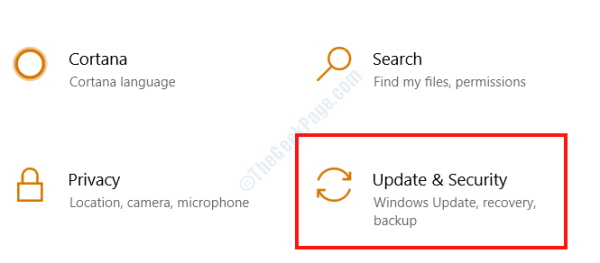
Langkah 2: Tetingkap baru akan dibuka; Di sini di panel kiri, klik pada Menyelesaikan masalah pilihan. Sekarang, pergi ke anak tetingkap yang betul dan pilih Bermain audio pilihan dengan mengklik tunggal di atasnya. Kemudian, tekan Jalankan penyelesai masalah butang.
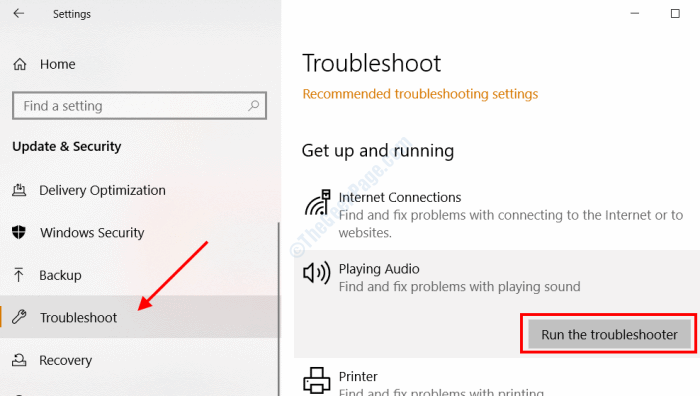
Alat Penyelesai Masalah kini akan mula mengimbas PC anda untuk isu -isu yang berkaitan dengan main balik audio. Sekiranya ada masalah yang dijumpai, ia akan meminta anda mengesahkan jika anda ingin memohon pembetulan. Teruskan dengan pembetulan, mulakan semula PC anda, kemudian periksa sama ada ralat masih muncul semasa memainkan fail audio.
Jalankan Penyelesai Penyelesaian Main balik video untuk memperbaiki ralat 0x887c0032
Penyelesai masalah main balik video akan membetulkan masalah jika anda mendapat ralat di atas semasa memainkan video. Berikut adalah langkah -langkah:
Langkah 1: Ikuti langkah -langkah yang disediakan dalam langkah 1 penyelesaian sebelumnya (penyelesai masalah audio) untuk membuka Tetapan Kemas Kini & Keselamatan.
Langkah 2: Pergi ke Menyelesaikan masalah pilihan dari anak tetingkap kiri, kemudian di anak tetingkap kanan, cari Main balik video pilihan; Klik padanya apabila dijumpai, kemudian pilih Jalankan penyelesai masalah pilihan.
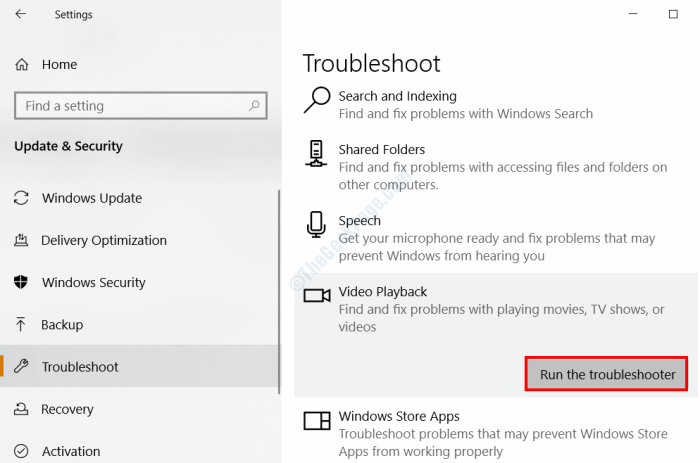
Sekali lagi, biarkan alat penyelesai masalah berjalan sehingga ia menemui sebarang masalah. Sekiranya ada isu yang dijumpai, teruskan dengan menggunakan pembetulan yang disediakan oleh penyelesai masalah. Setelah selesai, mulakan semula PC anda dan cuba memainkan video lagi. Adakah masalah diselesaikan?
Penyelesaian 3: Mulakan semula Perkhidmatan Pembina Endpoint Windows Audio
Perkhidmatan Windows Audio Endpoint Builder dikaitkan dengan main balik audio serta fail video di PC anda. Sekiranya ada masalah atau gangguan dengan perkhidmatan, ia mungkin menyebabkan 0x887c0032 Ralat untuk muncul semasa memainkan fail audio atau video. Untuk menyelesaikan masalah ini, anda juga boleh cuba memulakan semula perkhidmatan ini di PC anda. Ikuti langkah di bawah:
Langkah 1: Tekan Menang + r kunci bersama untuk membuka Jalankan Kotak dialog. Di dalam kotak larian, taipkan perkhidmatan.MSC dan kemudian tekan Okey butang.
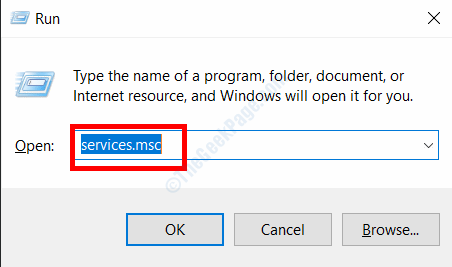
Langkah 2: The Perkhidmatan Tetingkap akan dibuka sekarang. Di sini, tatal ke bawah dan cari perkhidmatan yang dinamakan Windows Audio Endpoint Builder. Setelah dijumpai, klik padanya, kemudian klik pada Mula semula pilihan.
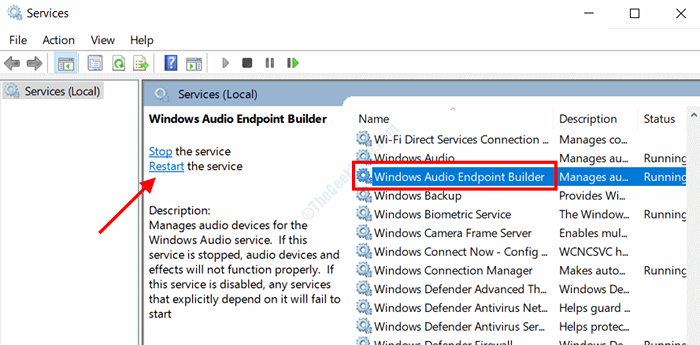
Langkah 3: Sekarang, klik dua kali pada Windows Audio Endpoint Builder pilihan. Tetingkap sifatnya akan dibuka. Di sini, pastikan bahawa Jenis permulaan ditetapkan ke Automatik.
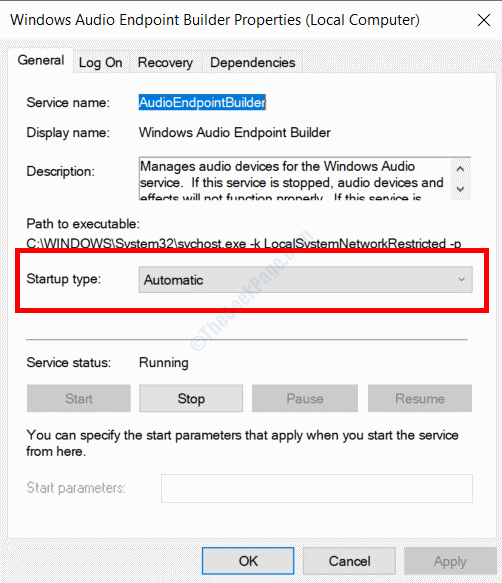
Ini akan membetulkan apa -apa jenis gangguan yang mungkin mengganggu operasi fail audio atau video di PC anda.
Setelah memohon pembetulan ini, cuba untuk menjalankan semula audio atau video dan lihat apakah ia berfungsi.
Penyelesaian 4: Dengan menetapkan semula aplikasi
Sekiranya tiada penyelesaian di atas berfungsi, anda boleh cuba menetapkan semula aplikasi yang anda cuba memainkan fail audio atau video di PC anda. The Filem & TV dan Muzik alur Aplikasi adalah aplikasi Windows Store dan melakukan tetapan semula mungkin membetulkan masalah ralat 0x887c0032. Ikuti langkah yang disediakan di bawah untuk menetapkan semula aplikasi ini di PC anda.
Langkah 1: Tekan Menang + i butang di PC anda untuk membuka Tetapan aplikasi. Di sana, klik pada Aplikasi pilihan dari menu tetapan.
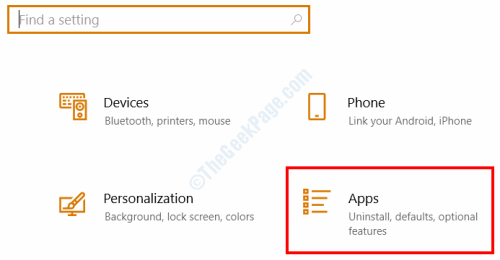
Langkah 2: Sekarang, apabila tetingkap Tetapan Apl dibuka, pergi ke anak tetingkap yang betul, dan taipkan nama aplikasi yang mana anda mendapat ralat. Contohnya, kami memilih untuk menunjukkan kepada anda bagaimana mencari Muzik alur aplikasi dalam tangkapan skrin di bawah. Apabila nama aplikasi muncul dalam senarai, klik padanya, dan kemudian pilih Pilihan lanjutan teks.
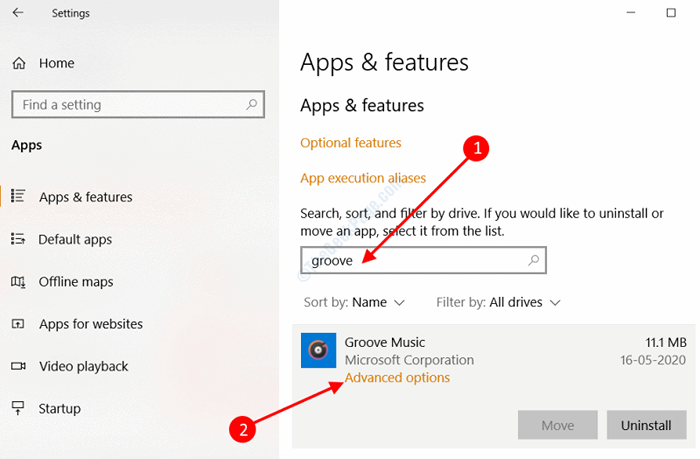
Langkah 3: Di skrin seterusnya, anda akan mendapat pelbagai pilihan. Tatal ke bawah dan cari Tetapkan semula butang. Apabila dijumpai, klik padanya.
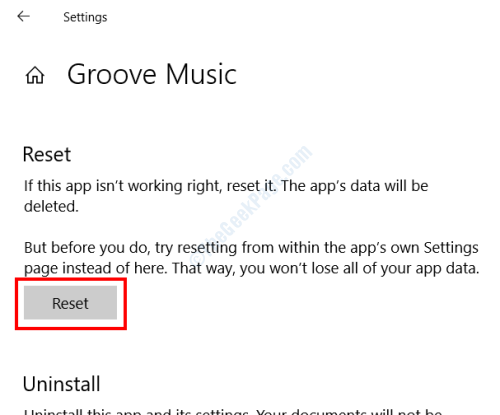
Melakukan ini akan menetapkan semula aplikasi muzik alur di komputer anda. Ini akan menyelesaikan masalah yang berkaitan dengan aplikasinya.
Proses ini Menetapkan semula aplikasi boleh digunakan untuk Filem & TV aplikasi juga jika anda mendapat ralat 0x887c0032 semasa memainkan fail media di sana.
Penyelesaian 5: Kemas kini Pemandu Kad GPU
Pemacu kad GPU atau grafik yang sudah lapuk di PC anda juga boleh bertanggungjawab atas ralat 0x887c0032 semasa memainkan video. Untuk ini, anda perlu memastikan bahawa pemacu kad GPU di PC anda terkini. Ini adalah satu proses yang mudah dijelaskan dalam langkah -langkah yang disediakan di bawah:
Langkah 1: Buka Pengurus peranti di PC anda. Untuk ini, tekan Menang + x butang di papan kekunci anda bersama. Sekarang, dari menu yang dibuka, klik pada Pengurus peranti pilihan.
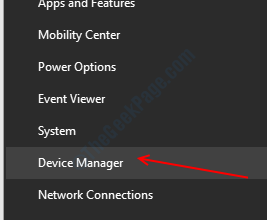
Langkah 2: Tetingkap Pengurus Peranti akan dibuka. Di sini, klik pada Paparan penyesuai pilihan untuk mengembangkannya dan melihat senarai pemandu grafik. Di sini, buat klik kanan pada mana-mana pemandu, kemudian dari menu klik kanan, pilih Kemas kini pemacu pilihan.
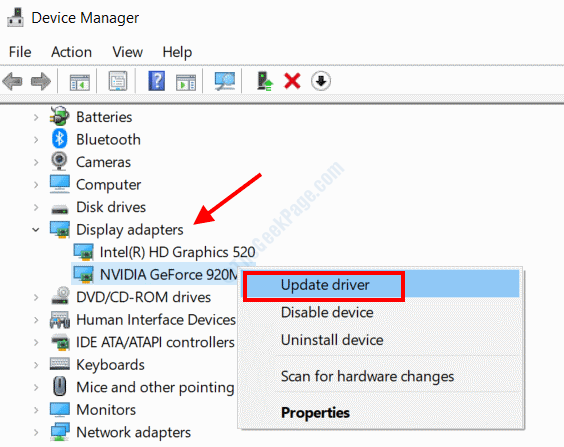
Langkah 3: Sekarang, di tetingkap seterusnya, pilih Cari secara automatik untuk perisian pemacu yang dikemas kini pilihan. Melakukannya akan mencetuskan PC anda untuk mencari versi baru pemandu jika tersedia di internet.
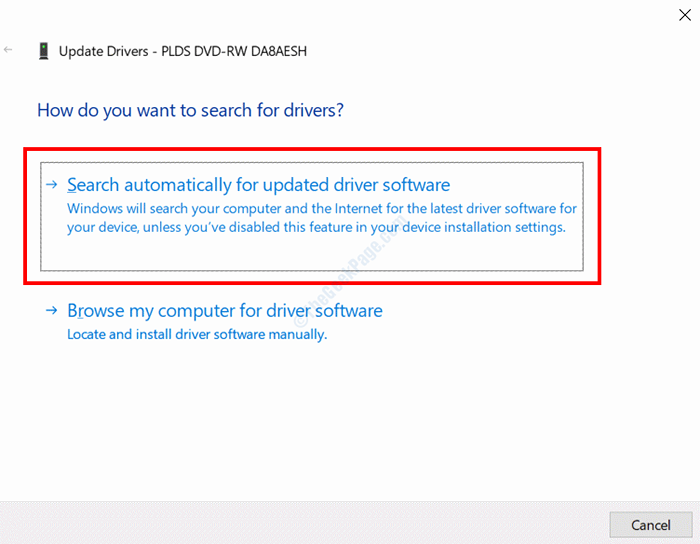
Sekiranya versi pemandu yang lebih baru dijumpai, anda perlu mengikuti arahan di skrin untuk menyelesaikan kemas kini pemandu.
Lakukan perkara yang sama untuk mana -mana pemacu paparan lain yang dipasang di PC anda. Setelah mengemas kini semua pemacu paparan, mulakan semula PC anda. Setelah dimulakan semula, lihat jika anda masih mendapat ralat yang sama semasa memainkan fail video.
Penyelesaian 6: Gunakan pemain media lain
Sekiranya tidak ada kaedah di atas yang bekerja untuk anda, inilah penyelesaian yang akan berfungsi, tidak kira apa pun.
Gunakan pemain media yang berbeza untuk memainkan fail audio atau video anda dan bukannya Muzik alur atau Filem & TV aplikasi. Untuk memainkan fail audio, kami mengesyorkan anda menggunakan Windows Media Player. Sekiranya anda ingin memainkan fail video, muat turun pemain media VLC di PC anda dan gunakannya. Anda juga boleh menggunakan VLC untuk memainkan fail audio di PC anda.
Saya harap anda dapati artikel ini berguna untuk memperbaiki ralat 0x887c0032 di PC anda. Tolong beritahu kami di bahagian komen di bawah apa masalah anda dan penyelesaian mana yang berfungsi untuk anda supaya dapat memberi manfaat kepada pengguna lain dengan masalah yang sama.
- « Pelayan Akses Jauh tidak menyelesaikan ralat di Windows 10/11
- Kuota Tidak Cukup tersedia untuk memproses Perintah ini 0x80070718 Fix ralat »

